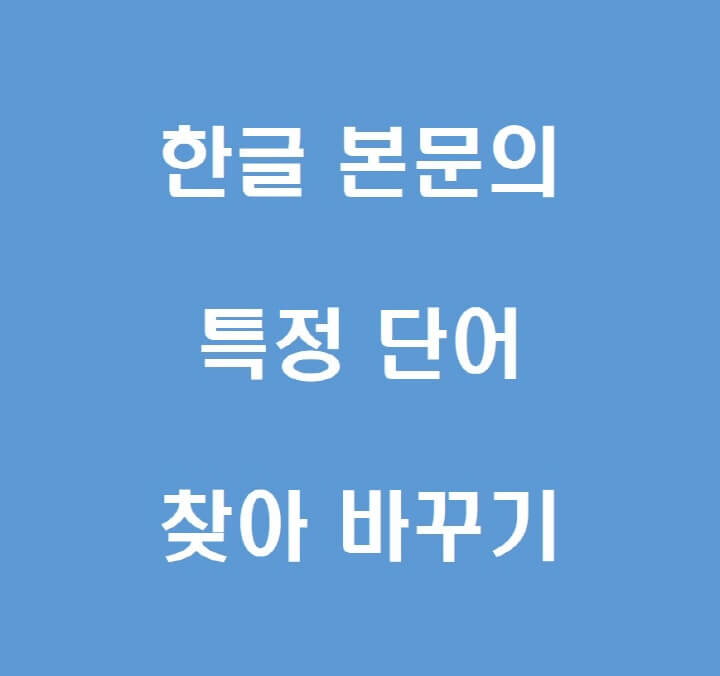한글 프로그램에서는 원고지 모양의 다양한 포맷을 지원합니다. 사실 요즘은 자주 사용하지는 않지만, 간혹 필요할 때가 있습니다. 이번 포스팅에서는 한글에서 200자 원고지를 사용하는 방법을 알아보겠습니다. 원고지 모드 설정하는 방법 처음 아래아 한글을 실행하면 아래와 같이 하얀 백지가 나옵니다. 여기서 원고지 모드를 실행하기 위해서는 아래의 메뉴를 선택하시면 됩니다. 쪽 탭에서 '원고지' 아이콘을 선택합니다. 그럼 아래와 같이 원고지 창이 열리면서, 다양한 형태의 원고지 목록이 나옵니다. 원고지 종류가 이렇게 많은지는 저도 몰랐습니다. 여기서 저는 기본적인 200자 원고지 빨간색 서식을 선택하겠습니다. 그럼 아래와 같이 원고지 모양으로 하얀 종이가 변하게 됩니다. 거기에 글을 써보면 가장 첫 칸은 띄우고,..